Nimeä kansioita uudelleen ja valitse kansio, johon jatkossa otettavat kuvat tallennetaan.
Kansio
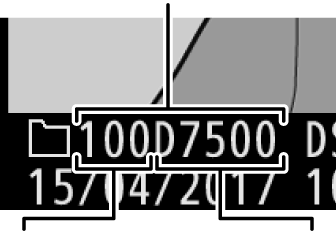
| Kansion numero | Kansion nimi |
Nimeä uudelleen
Kansioiden nimet muodostuvat 5-merkkisestä kansion nimestä, jonka edessä on 3-numeroinen kansion numero, jonka kamera määrää automaattisesti. Kansion oletusnimi on “D7500”; vaihda uusille kansioille annettava nimi valitsemalla Nimeä uudelleen ja nimeä kansio uudelleen kohdassa “Tekstin kirjoittaminen” kuvatulla tavalla (0 Tekstin kirjoittaminen). Halutessasi voit palauttaa kansion oletusnimen painamalla O (Q) -painiketta ja pitämällä sitä painettuna, kun näppäimistö on näkyvissä. Olemassa olevia kansioita ei voi nimetä uudelleen.
Tekstin kirjoittaminen
Valintaikkuna näytetään, kun tekstin kirjoittamista vaaditaan. Kosketa kosketusnäytön näppäimistön kirjaimia. Voit myös korostaa haluamasi näppäimistöalueen merkin käyttämällä monivalitsinta ja painaa J syöttääksesi korostetun merkin kohdistimen nykyiseen kohtaan (huomaa, että jos merkki syötetään, kun kenttä on täynnä, kentän viimeinen merkki poistetaan). Poista kohdistimen kohdalla oleva merkki painamalla O (Q) -painiketta. Siirrä kohdistinta koskettamalla näyttöä tai pitämällä W (Z) -painiketta painettuna ja painamalla 4 tai 2. Päätä merkintä ja palaa edelliseen valikkoon painamalla X (T) -painiketta. Poistu päättämättä tekstin syöttämistä painamalla G.
Tekstin näyttöalue
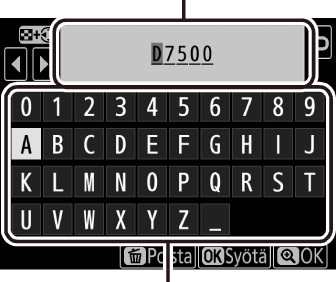
Näppäimistöalue
Valitse kansio nron perusteella
Kun haluat valita kansioita numeron perusteella tai luoda uuden kansion, jolla on nykyinen kansion nimi ja uusi kansion numero:
-
Valitse Valitse kansio nron perusteella.
Korosta Valitse kansio nron perusteella ja paina 2.
-
Valitse kansion numero.
Korosta numero painamalla 4 tai 2 ja muuta sitä painamalla 1 tai 3. Jos valitun numeroinen kansio on jo olemassa, kansion numeron vasemmalla puolella näytetään W-, X- tai Y-kuvake:
- W: Kansio on tyhjä.
- X: Kansiossa on tiedostoja.
- Y: Kansiossa on 999 kuvaa tai kuva, jonka numero on 9999. Kansioon ei voi tallentaa enempää kuvia.

-
Tallenna muutokset ja poistu.
Paina J päättääksesi toiminnon ja palataksesi päävalikkoon (poistu muuttamatta tallennuskansiota painamalla G-painiketta). Jos valitun numeroista kansiota ei ole, luodaan uusi kansio. Jatkossa otettavat valokuvat tallennetaan valittuun kansioon, paitsi jos se on täynnä.
Valitse kansio luettelosta
Jos haluat valita kansion olemassa olevien kansioiden luettelosta:
-
Valitse Valitse kansio luettelosta.
Korosta Valitse kansio luettelosta ja paina 2.
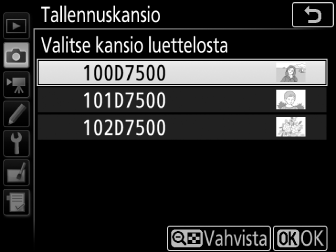
-
Korosta kansio.
Korosta kansio painamalla 1 tai 3.
-
Valitse korostettu kansio.
Paina J valitaksesi korostetun kansion ja palataksesi päävalikkoon. Jatkossa otettavat valokuvat tallennetaan valittuun kansioon.
Kansioiden ja tiedostojen numerot
Jos nykyisen kansion numero on 999 ja kansiossa on 999 kuvaa tai valokuva, jonka numero on 9 999, sulkimen laukaisu estetään eikä enempää valokuvia voi ottaa (lisäksi elokuvien tallennus saatetaan poistaa käytöstä, jos nykyisen kansion numero on 999 ja seuraava tiedosto olisi 992., tai sen numero olisi 9 992 tai suurempi). Jatkaaksesi kuvausta luo kansio, jonka numero on pienempi kuin 999, tai yritä muuttaa kohtien Kuvakoko/kuvataajuus ja Elokuvan laatu asetuksia (0 Kuvakoko/kuvataajuus).
Käynnistymisaika
Kameran käynnistyminen voi kestää kauemmin, jos muistikortilla on paljon tiedostoja tai kansioita.
